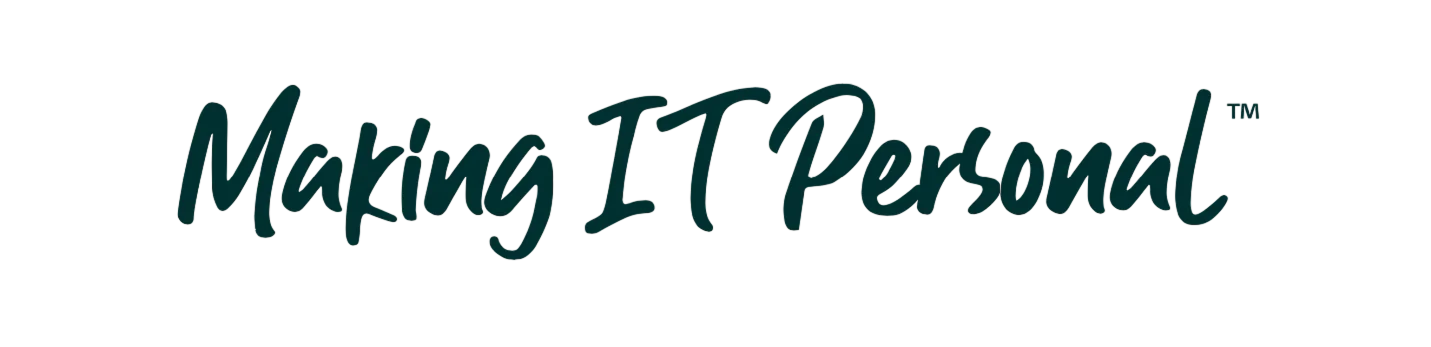当ガイドはメーカHPのガイド(https://www.ibm.com/support/pages/node/6620261)を補完する目的で作成しております。
SPSSパッケージ製品(DVD版)に特化した内容となっております。
- まず最初にご確認下さい
-
■IBM SPSS Statistics 29をインストールする場合、root (管理者) 権限のユーザーアカウントでコンピュータにログオンしてください。
アンチウイルスソフトウェアを停止することをお勧めします。
起動しているアプリケーションがある場合には終了してください。■インストールが完了後、そのままSPSSを起動させるとライセンス認証ウィザードが表示されます。
必ず最初に行うのは、基本SWであるBase(またはStandard、Professional、PremiumなどBaseを含むもの)の認証からです。パッケージに同梱されている認証コード証に記載されている認証コード(英数20桁)を入力し、認証することにより、SPSSが使用可能になります。
(認証時にはPCがインターネットに接続されている必要があります)
また、オプション製品を同時の登録する場合は、続けてオプション製品のパッケージに同梱されている認証コード証に記載されている認証コードで認証作業を完了させて下さい。■複数バージョンの実行および前のリリースからのアップグレード
IBM SPSS Statistics 28 がインストールされていた場合、IBM SPSS Statistics 29をインストールすると上書きインストールされます。
IBM SPSS Statistics 28より前のバージョンがインストールされていた場合、IBM SPSS Statistics 29をインストールする前に、その古いバージョンをアンインストールする必要はありません。
同じマシンに複数のバージョンをインストールして実行できます。
ただし、前のバージョンがインストールされているのと同じディレクトリーに新しいバージョンをインストールしないでください。
もし、バージョンを変更する場合は、古いバージョンをアンインストールしてから、新しいバージョンをインストールしてください。
アンインストール手順 - IBM SPSS Statistics 29 のインストール
-
DVDからインストールを実行します。
インストールDVD-ROMを挿入後に自動的に表示されるDVDドライブ[SPSS Statistics]->[MacOS]->にある[IBM SPSS Statistics.pkg]をダブルクリックして、インストールを開始してください。 - ようこそ IBM SPSS Statistics インストーラへ
-
■[続ける]をクリックしてください。
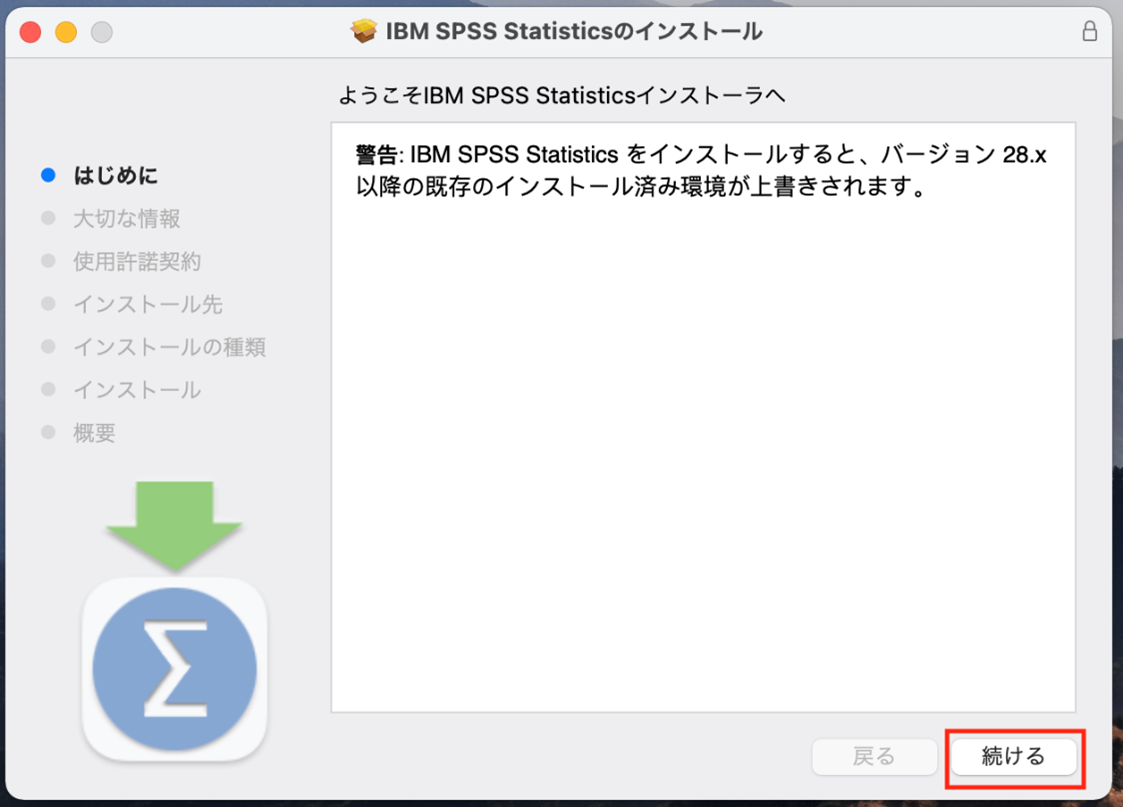
- 大切な情報
-
■[続ける]をクリックしてください。
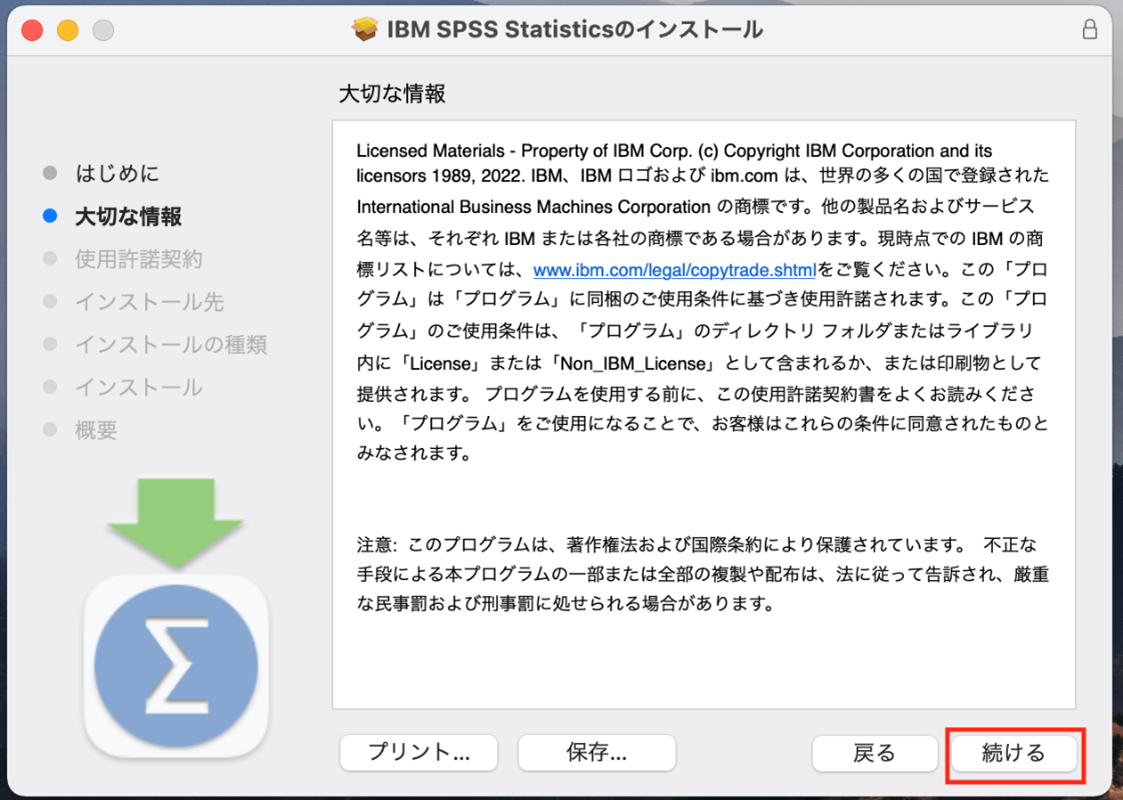
- 使用許諾契約書を熟読してください。
-
■[続ける]をクリックしてください。
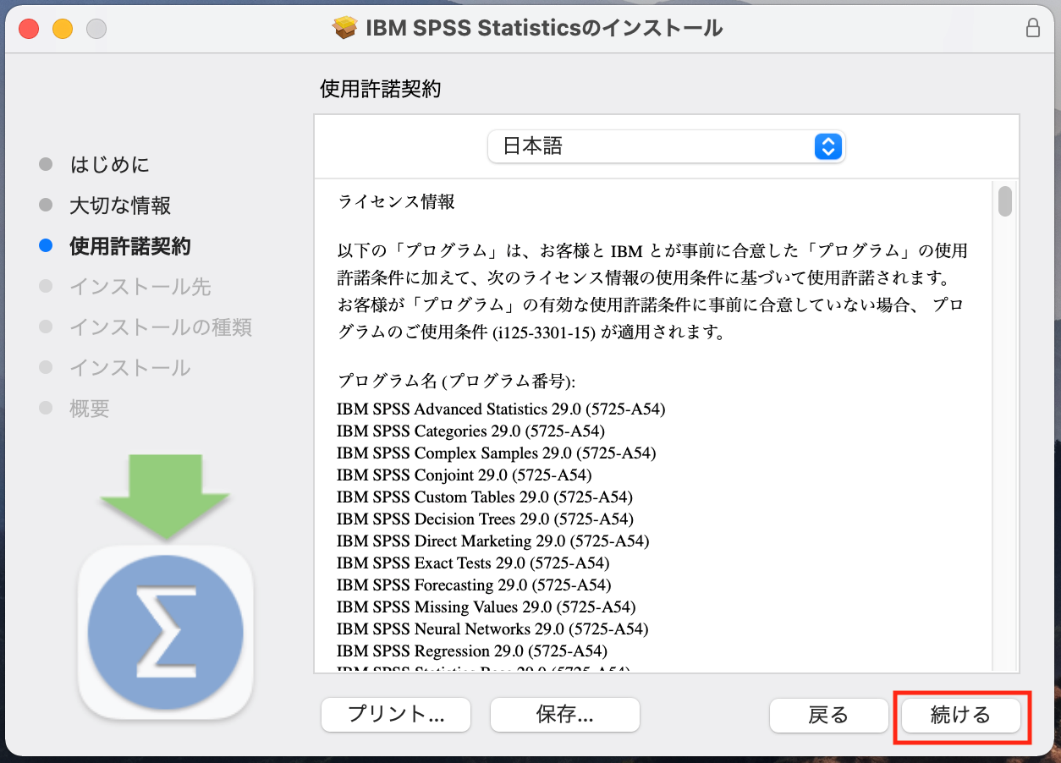
- 使用許諾契約書を熟読してください。
-
■[同意する]をクリックしてください。
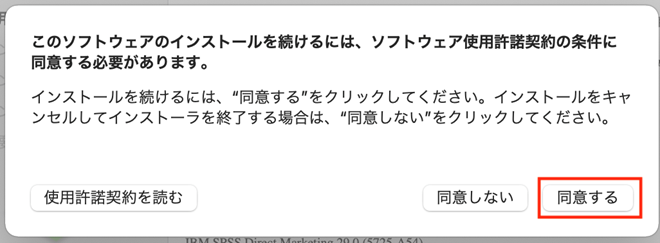
- IBM SPSS Statistics 29 のインストール先の選択
-
■ SPSS Statistics 29 をインストールするディスクを選択し、[続ける]をクリックしてください。
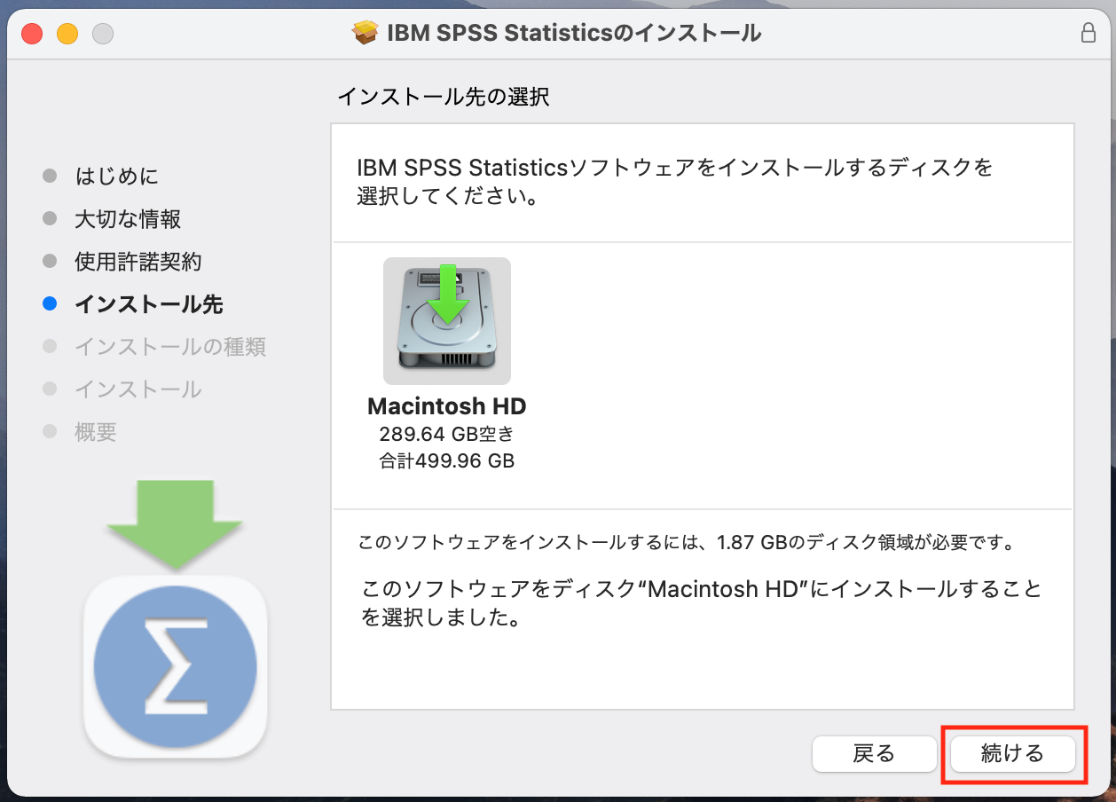
- IBM SPSS Statistics 29 のインストール
-
■ [インストール] をクリックしてください。IBM SPSS Statistics 29のインストールが開始されます。
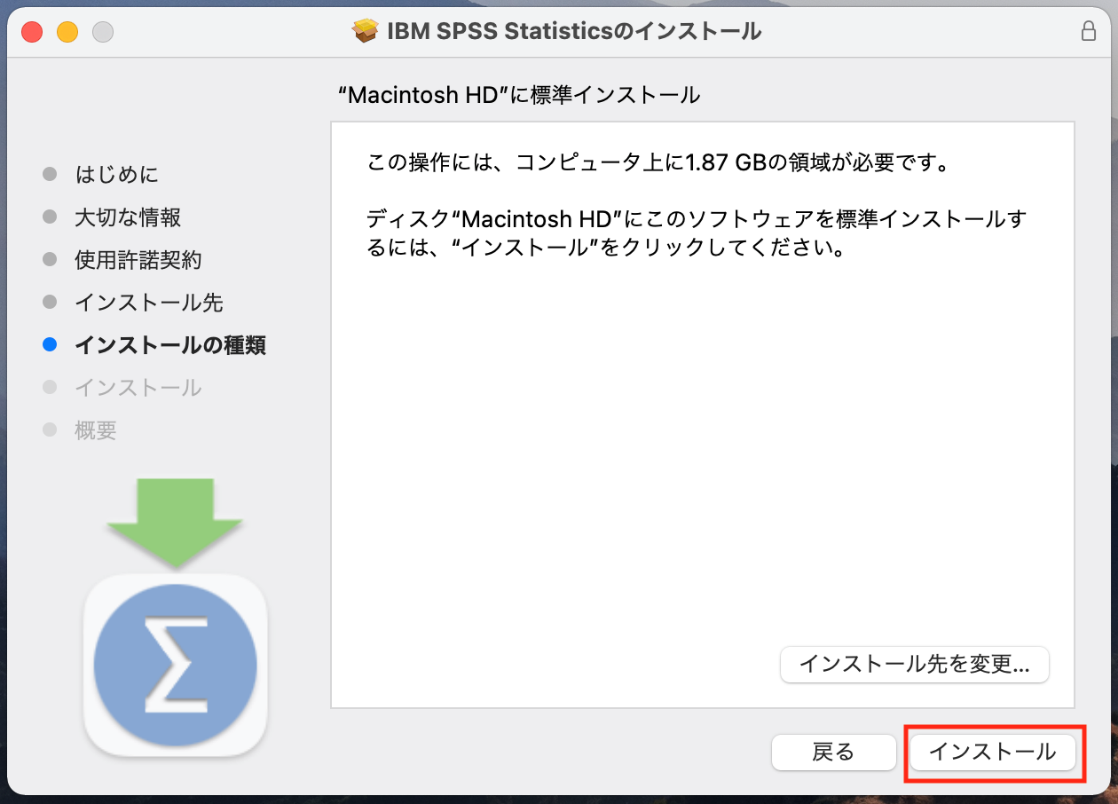
- インストール時に使用する管理者の名前とパスワードの入力
-
■ ご使用のMac上の管理者権限の名前とパスワードを入力し、[ソフトウェアをインストール] をクリックしてください。
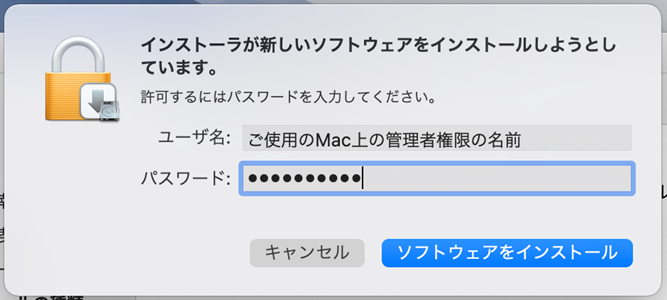
- IBM SPSS Statistics 29 のインストールの完了
-
■[閉じる]をクリックすると11の画面が表示されます。
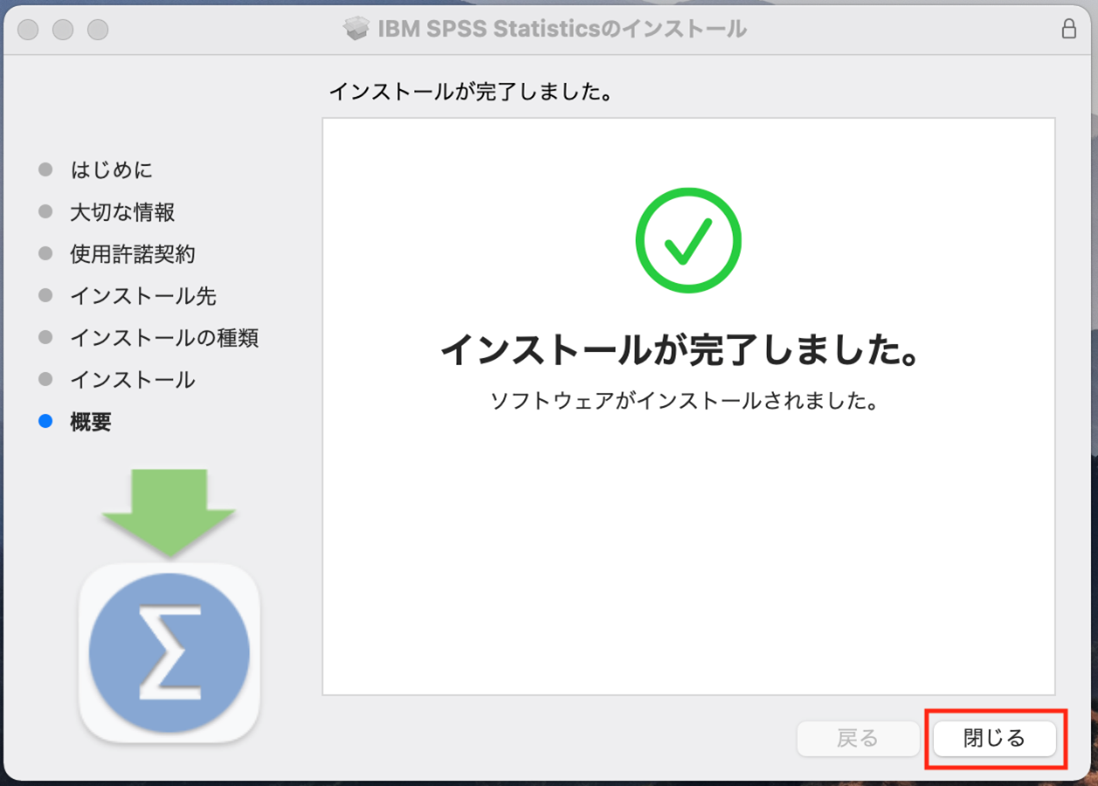
- ライセンスウィザードの起動
-
表示された [IBM SPSS Statistics]フォルダ内にある[SPSS Statistics]をダブルクリックして起動します。
英語表示の場合、[Activate IBM SPSS Statistics]画面で、[Launch License Wizard]をクリックしてください。
日本語表示の場合、[IBM SPSS Statistics のアクティブ化]画面で、[ライセンス ウィザードの起動]をクリックしてください。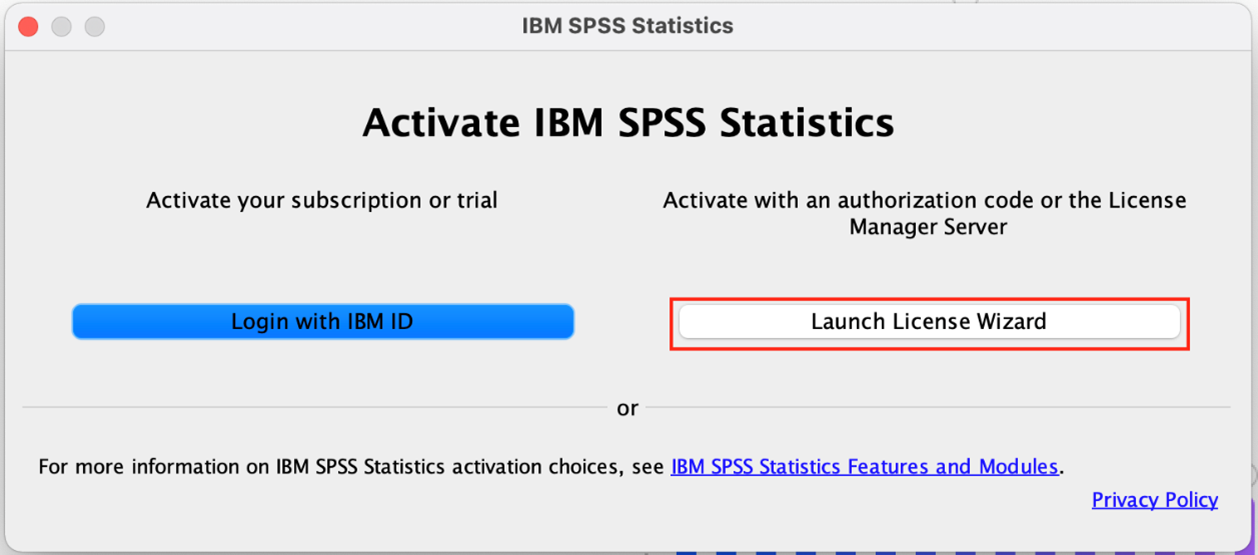
- [製品の認証]画面では、「許可ユーザーライセンス(U)」を選択し、次へ進みます。
-
インターネットへ未接続のオフライン環境の場合は、「インターネット認証がうまくいかない場合」のWebページ のご案内に従ってご連絡してください。ライセンスコード(オフライン用のコード)をお知らせいたします。
* ロックコード:下記例では 10-4AA93
- [コードの入力]画面で、「認証コード(英数字20桁)」or「ライセンスコード(#を含め#まで)」を入力し、[追加]をクリックします。認証コードが複数ある場合は、複数回入力してください。
-
プロキシサーバーをご使用の環境では、「プロキシサーバーの設定」をクリックして、プロキシサーバーの情報とログイン設定を行ってください。
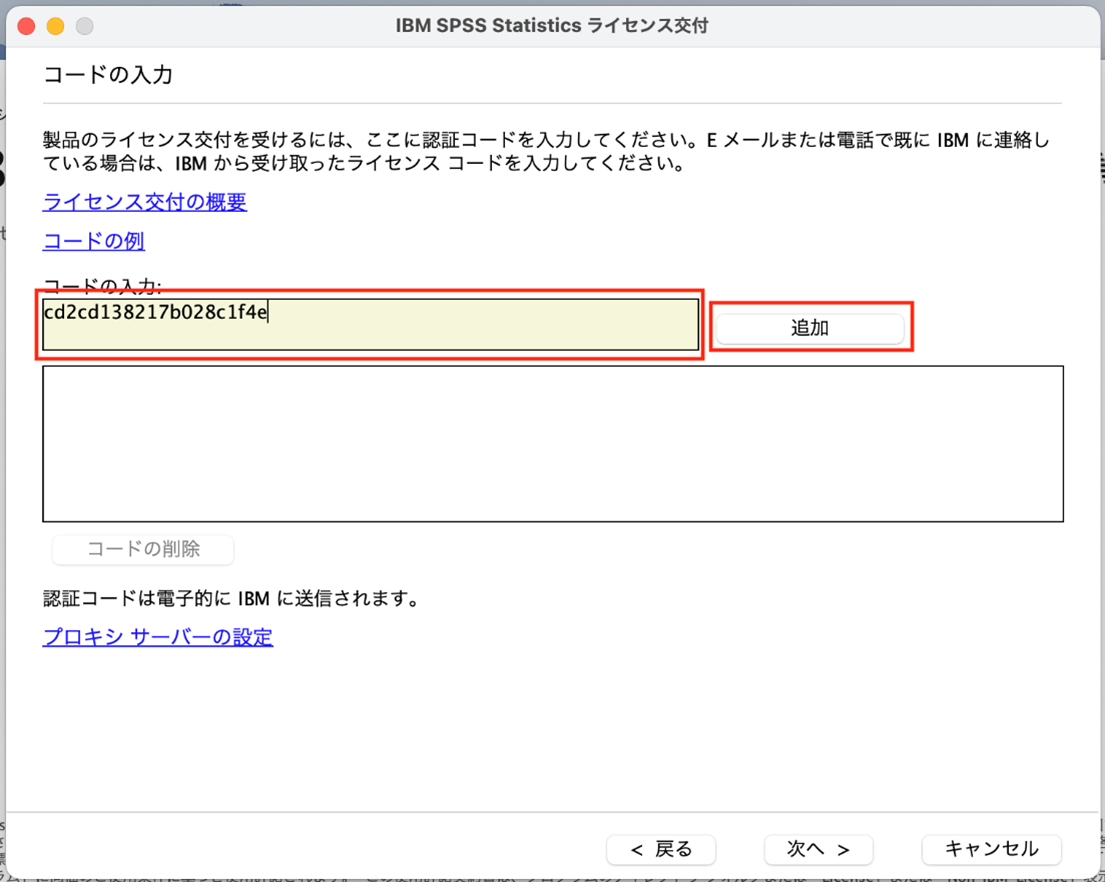
- [コードの入力]画面で、以下のように下段へコードが移動します。
-
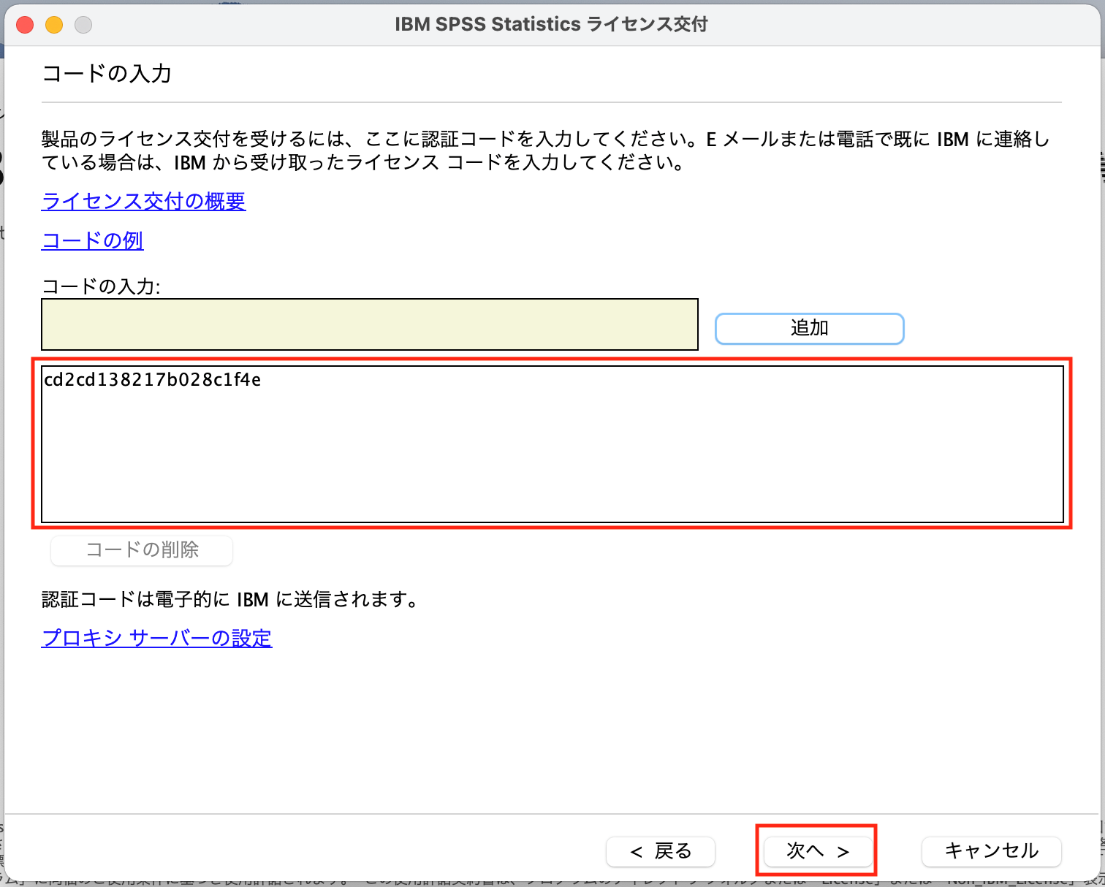 まず最初に基本SWであるBase(Baseを含むStandard、Professional、Premium含む)の認証コードを入力します。追加で登録するオプション製品がある場合は、続けてその認証コードを入力し、追加ボタンで追加して下さい。
まず最初に基本SWであるBase(Baseを含むStandard、Professional、Premium含む)の認証コードを入力します。追加で登録するオプション製品がある場合は、続けてその認証コードを入力し、追加ボタンで追加して下さい。
すべての認証コードが入力できましたら次へ進みます。 - [インターネット認証の状態]画面で、緑色の文字で「すべてのコードを正常に処理しました」と表示されましたら、次へ進み、完了します。
-
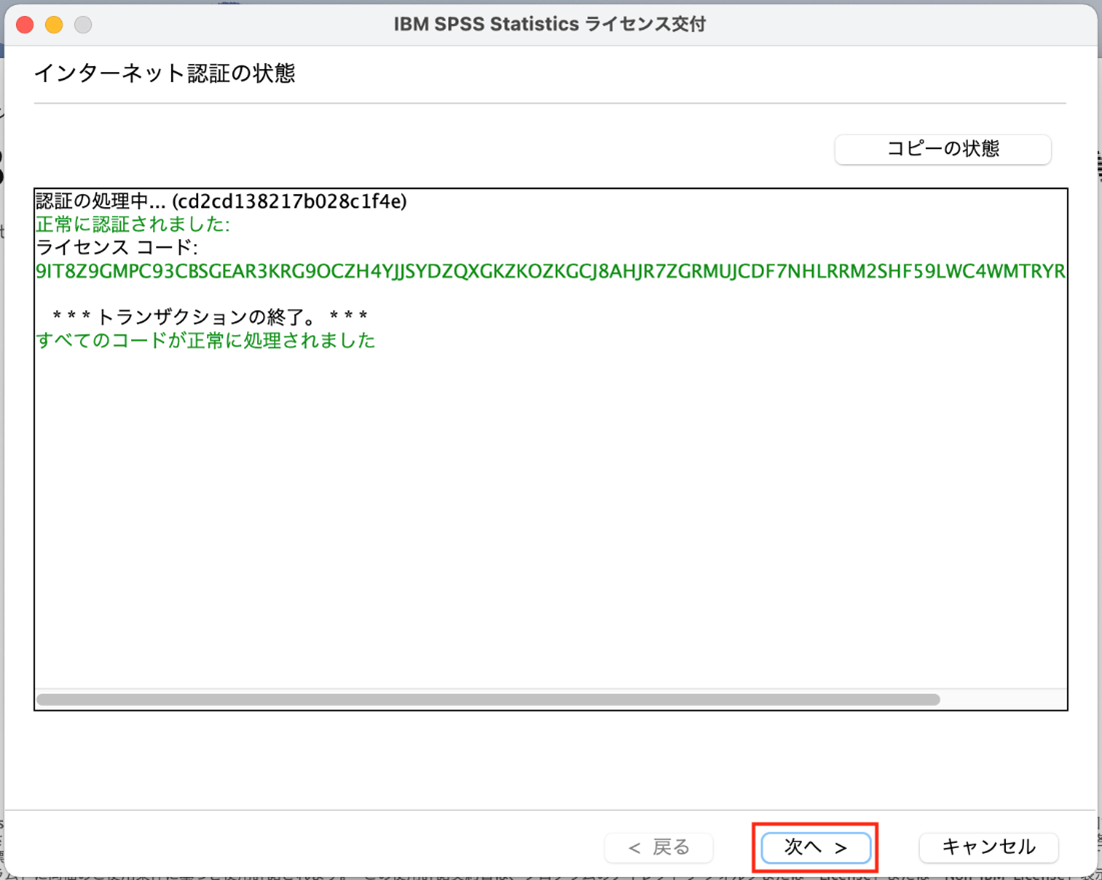
- [ライセンス交付の完了]画面でライセンス認証ができていることを確認しましたら、[終了]をクリックして終了します。
-
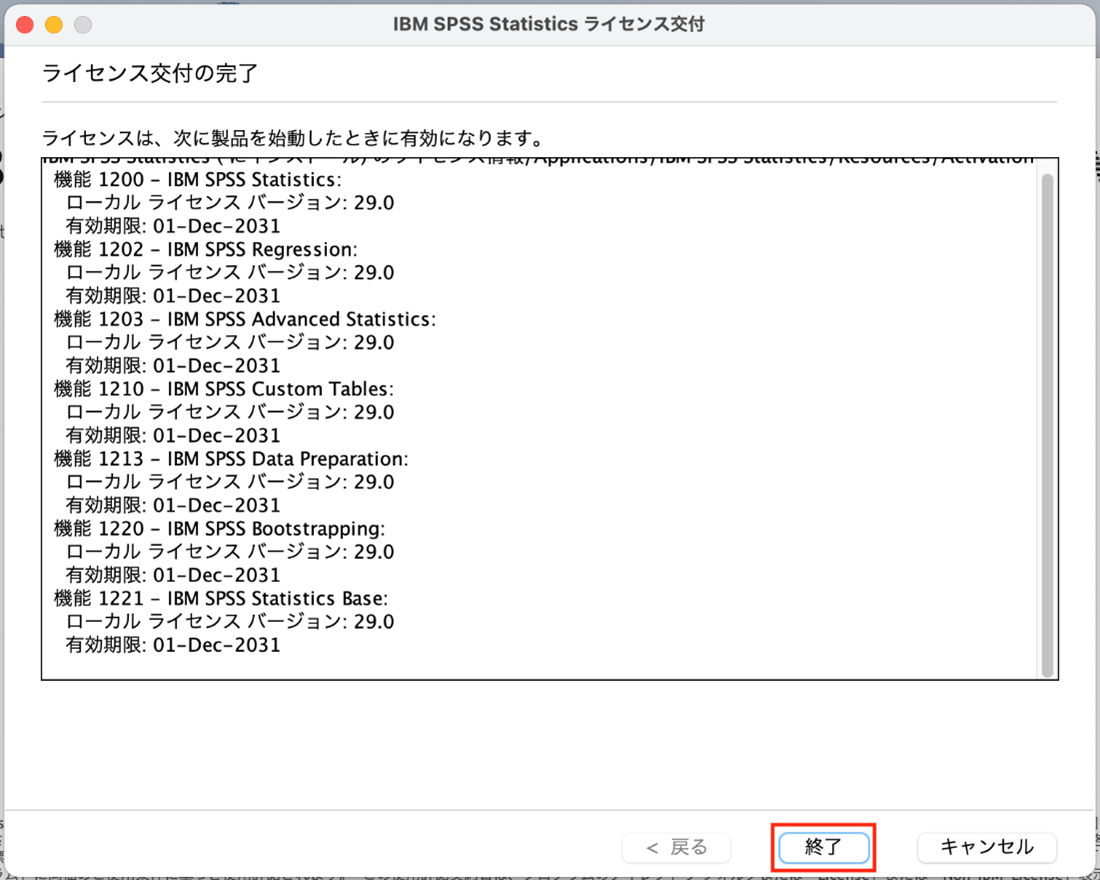
- エラーになった場合。ライセンス認証エラーには、2種類(以下のA. B. )あります。
-
A. ネットワークの通信状況などにより、インターネット認証が失敗してしまった場合
B. ライセンスの認証が可能な回数に達しているため、新たにライセンス認証できない場合A.ネットワークの通信状況などにより、インターネット認証が失敗してしまった場合は、次へ進み、18. Eメールによるライセンス認証へお進みください。
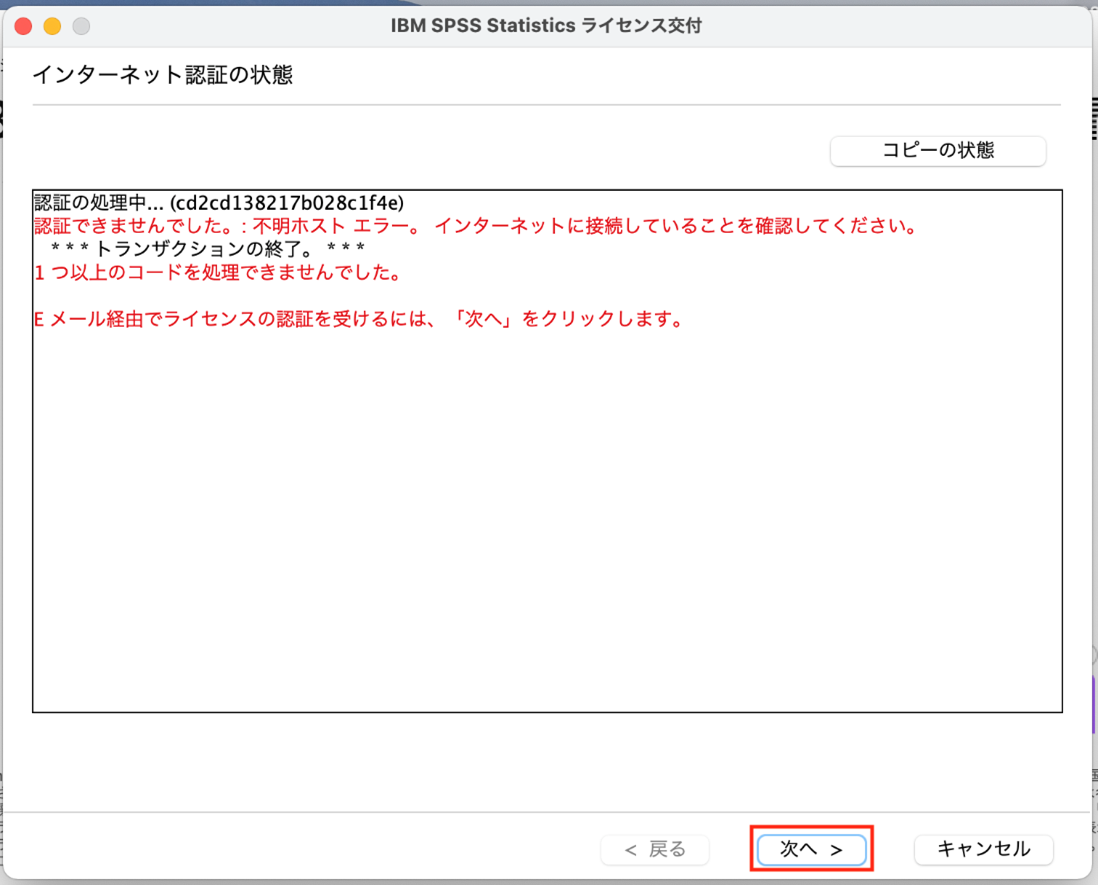
B.以下のようにライセンス認証の認証可能数まで認証されており、新たにライセンス認証できない場合は、[終了]をクリックして終了してください。
このエラーの場合、以下のサイトより認証履歴取り消し申請をしてください。
SPSS製品の再インストール・再認証について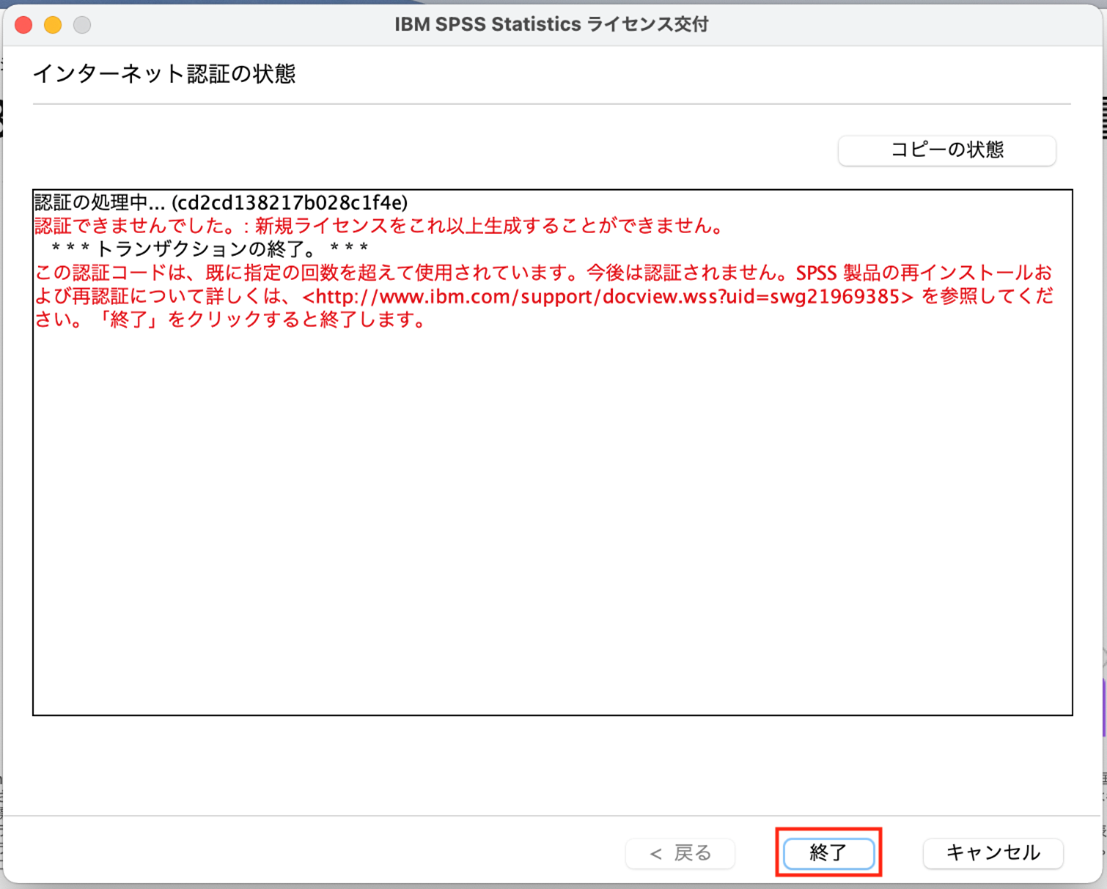
- [E メールによるライセンス認証]
-
メールの件名に「License Authorization」と入力します。[コピー]ボタンをクリックし、メール本文へ貼りつけます。宛先は「spssls@us.ibm.com」として送付します。
メールを送付しましたら、[終了]をクリックして終了し、返信をお待ちください。
返信がない場合は、「インターネット認証がうまくいかない場合や、インターネットに接続されていないPCでのSPSSブランド製品のライセンス認証手続きについて」の方法で取得してください。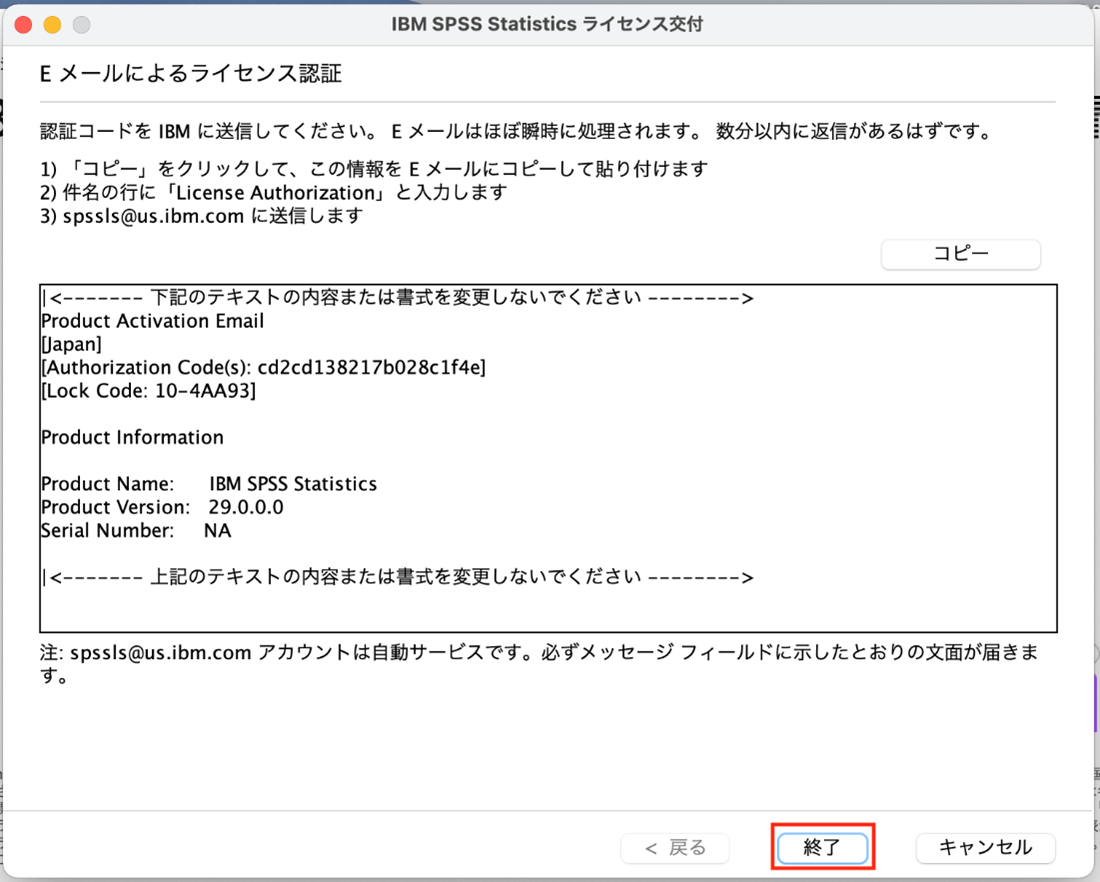
- ライセンスウィザードを起動します。
-
1)Finder(ファインダー)を起動してください。
2)[アプリケーション]->[IBM SPSS Statistics]->[SPSS Statistics]をダブルクリックして起動します。
3)表示された [IBM SPSS Statistics – ライセンスが無効です]画面で、「ライセンス ウィザードの起動」をクリックしてください。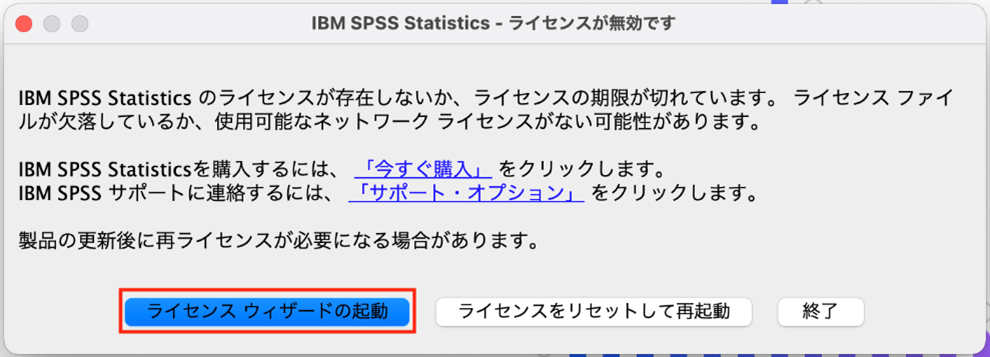
- [製品の認証]画面では、「許可ユーザーライセンス(U)」を選択し、次へ進みます。
-
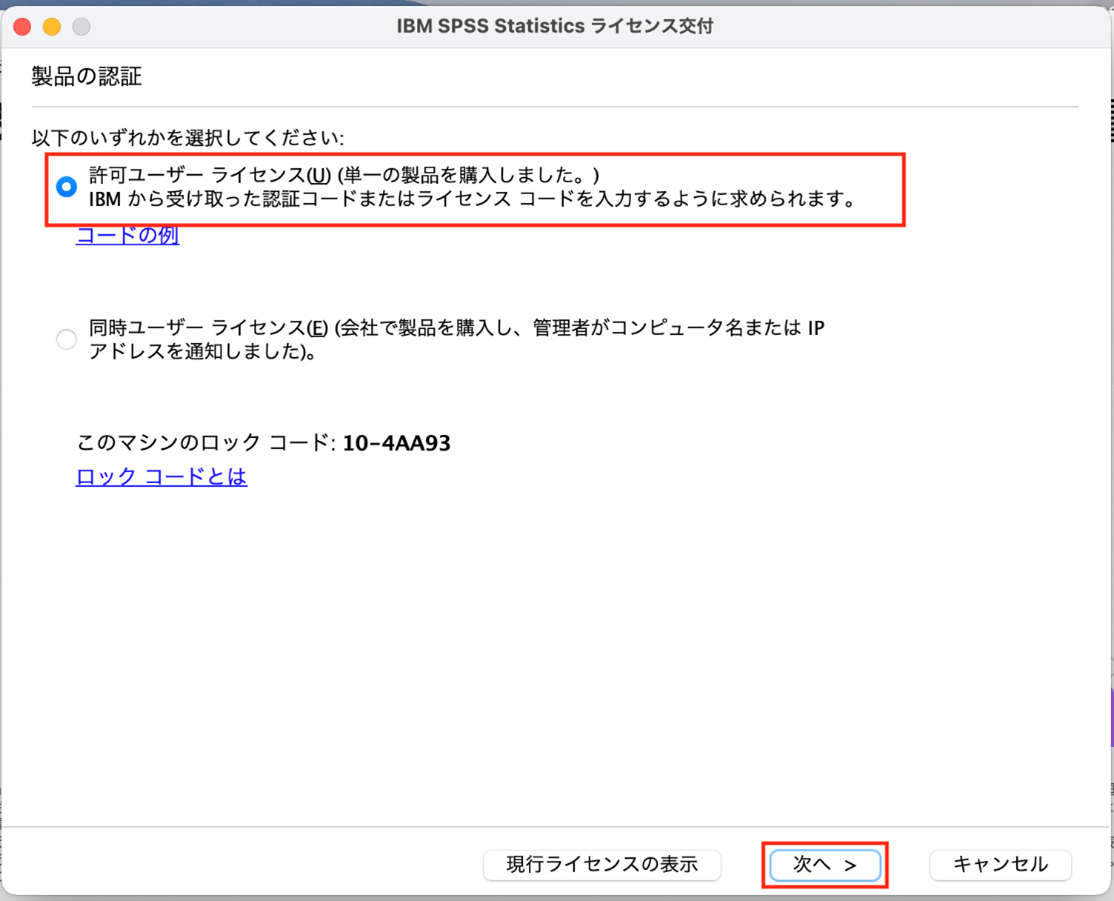
- [コードの入力]画面で、「ライセンスコード(#を含め#まで)」を入力し、[追加]をクリックします。認証コードが複数ある場合は、複数回入力してください。
-
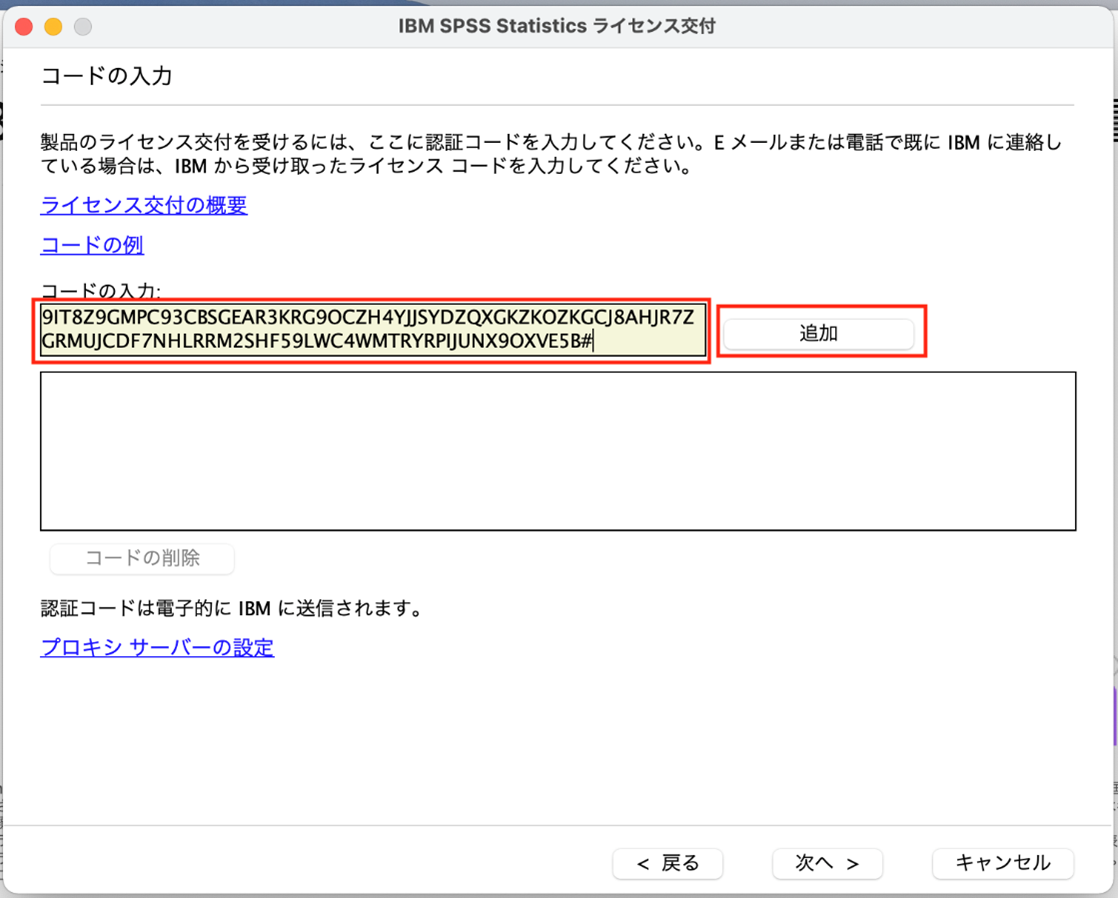
- [コードの入力]画面で、以下のように下段へコードを移動しましたら、次へ進みます。
-
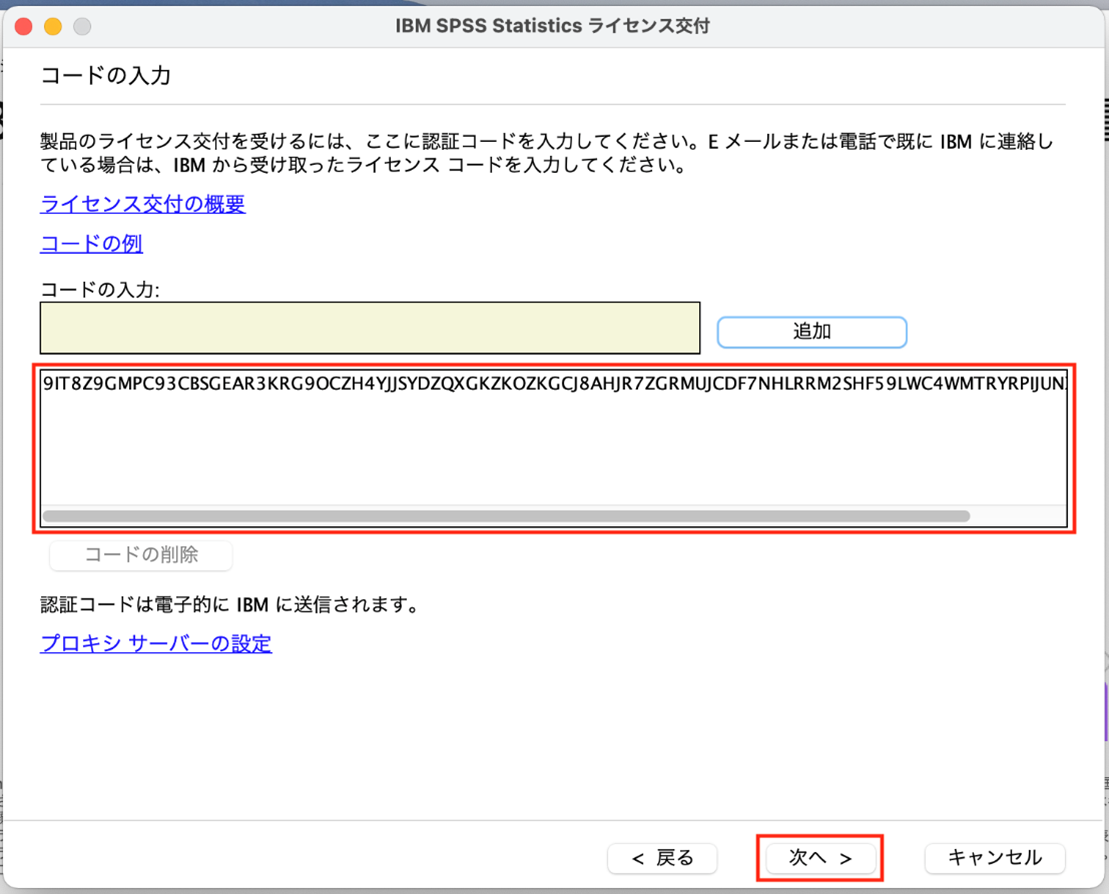
- [ライセンスのインストールの状態]画面で、緑色の文字で「すべてのコードが正常に処理されました」と表示されましたら、次へ進み、完了します。
-
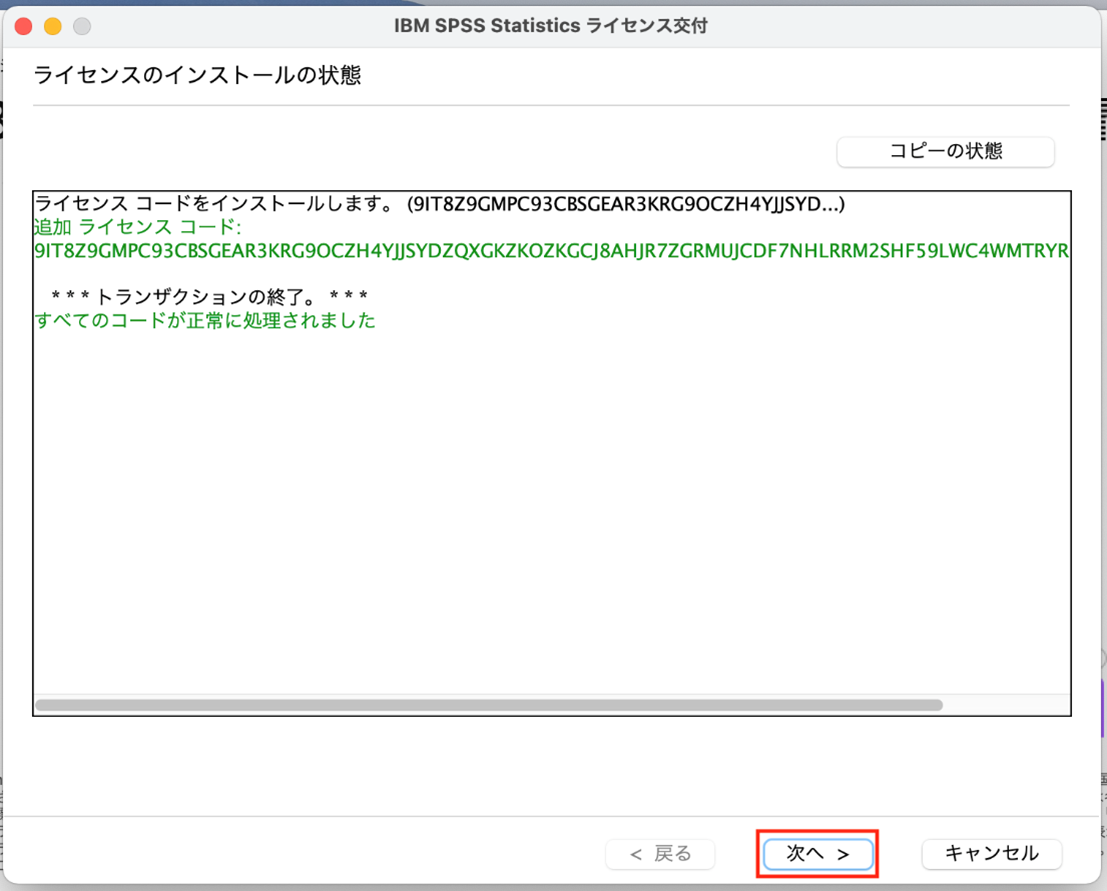
- [ライセンス交付の完了]画面でライセンス認証ができていることを確認しましたら、[終了]をクリックして終了します。
-
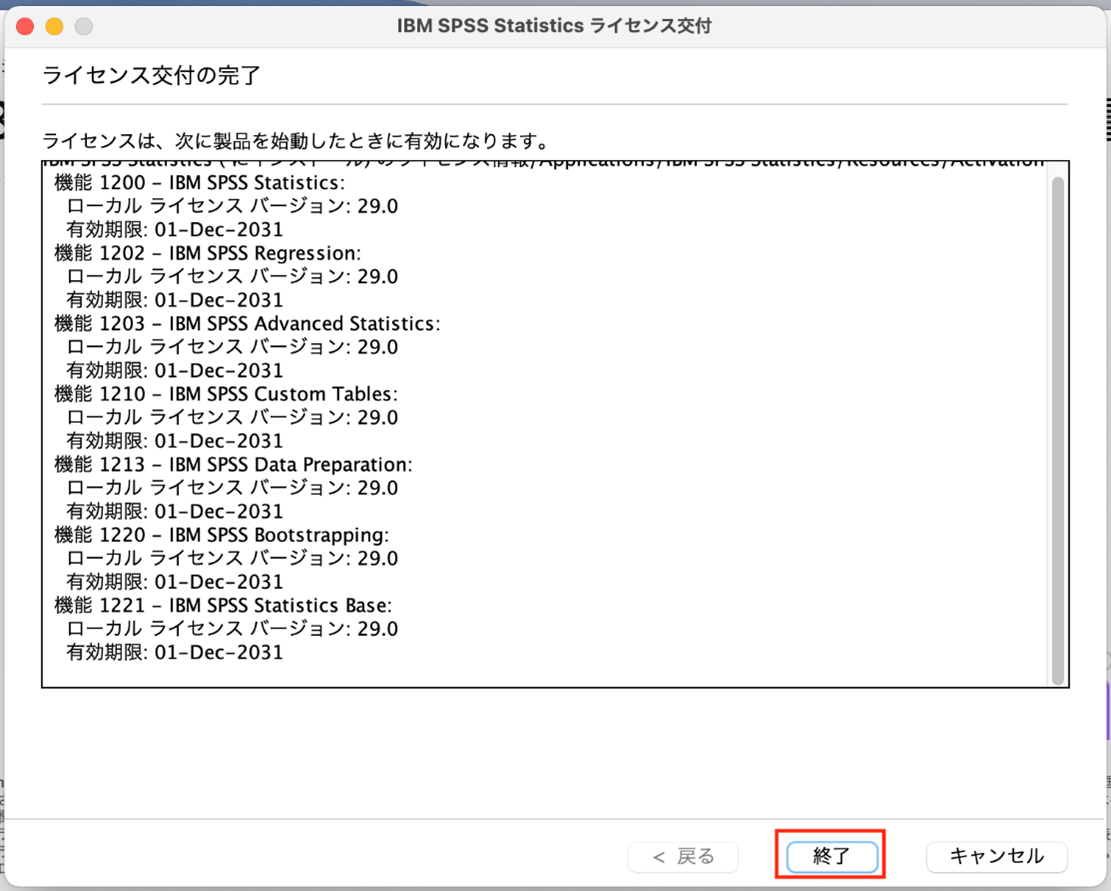
- SPSS Statistics の起動方法
-
1)Finder(ファインダー)を起動してください。
2)[アプリケーション]->[IBM SPSS Statistics]->[SPSS Statistics]をダブルクリックして起動します。Statisticsをインストールしライセンス認証も完了したにもかかわらず、製品起動時にメッセージが表示され使用できない場合は、 「Statistics インストール後、製品起動時にメッセージが表示され使用できません。」 をご参照ください。